# 一.简介
# 1.什么是 snipaste
Snipaste 是一个简单但强大的贴图工具,同时也可以执行截屏、标注等功能。
Snipaste 是一款免费开源的截图工具,可以帮助用户进行截图、贴图、像素测量、颜色取色等操作。Snipaste 可以在 Windows、macOS 和 Linux 等多个操作系统上使用,并且提供了丰富的功能和灵活的设置选项,可以满足不同用户的需求。Snipaste 采用简洁易用的界面设计,操作简单方便,是一款非常受欢迎的截图工具。
# 2.有什么作用?
Snipaste 是一款免费开源的截图工具,可以帮助用户轻松地进行截图、贴图、像素测量、颜色取色等操作,提高用户的工作效率和体验。
具体来说,Snipaste 可以:
- 截图:支持全屏截图、窗口截图、区域截图等多种截图方式;
- 贴图:可以将截图直接粘贴到其他应用程序中,例如 Word、PowerPoint、Photoshop 等;
- 像素测量:可以测量屏幕上任意区域的像素大小;
- 颜色取色:可以取色屏幕上任意区域的颜色值;
- 图像编辑:可以对截图进行简单的编辑,例如添加文字、箭头、矩形等;
- 剪贴板历史:可以查看最近复制或剪切到剪贴板的历史记录;
- 快捷键:支持自定义快捷键,方便用户快速进行操作。
- 自定义截图区域:支持用户自定义截图区域大小和位置,方便用户截取需要的内容;
- 全局快捷键:支持用户自定义全局快捷键,可以方便地调用 Snipaste 功能;
- 多语言支持:Snipaste 支持多种语言,用户可以根据自己的需求选择使用的语言版本。
总的来说,Snipaste 是一款非常实用的截图工具,可以帮助用户更高效地进行工作和学习。
# 二.使用
# 1.截图
- 最基础的功能,截图,并可以自定义快捷键
- 自动检测界面元素区域
- 像素级的鼠标移动控制、截图范围控制
- 取色器 (试试
F1,C,F3) - 历史记录回放 (
,/.) - 支持多屏
- 支持高分屏
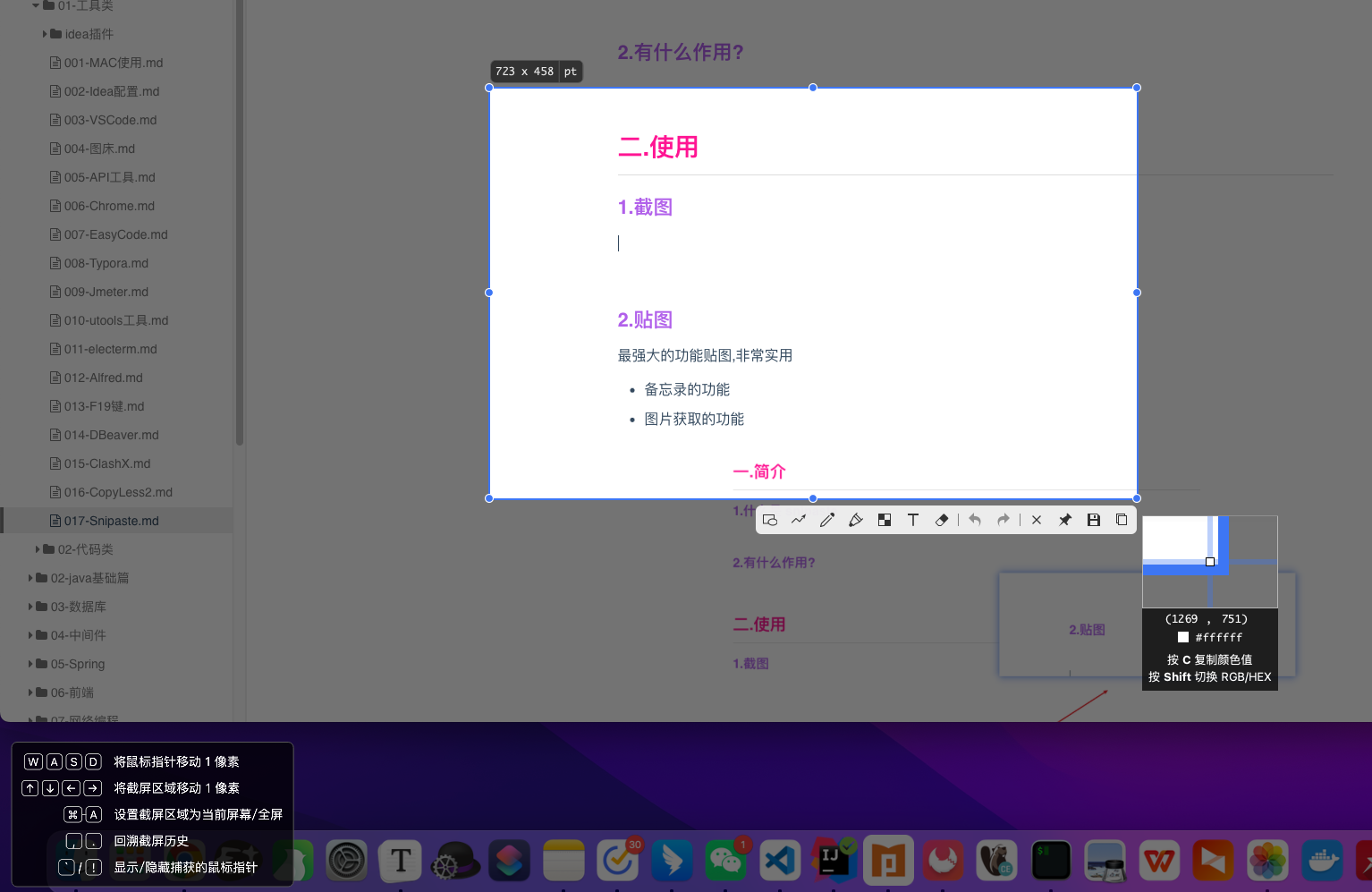
# 2.贴图
最强大的功能是贴图,非常实用
- 备忘录的功能
- 图片获取的功能
- 支持将剪贴板中的以下内容转为图片
- 图像
- 纯文本
- HTML 文本
- 颜色信息
- 图像文件:PNG, JPG, BMP, ICO, GIF 等
- 图片窗口支持的操作
- 缩放 (
鼠标滚轮或者+/-) 对于 GIF 图片则是加速/减速 - 旋转 (
1/2) 对于 GIF 图片则是 上一帧/下一帧 - 镜像翻转 (
3/4) - 设置透明度 (
Ctrl+鼠标滚轮或者Ctrl++/-) - 鼠标穿透 (
X, 取消则按F4) - 缩略图 (
Shift+双击) - 图像标注 (
空格键) - 隐藏 (
左键双击) - ...
- 缩放 (
- 取色 (
Alt) - 文件拖放
- 贴图分组
- 自动备份、恢复

隐藏技巧:
对喜欢的图片可以先复制,再贴图,再复制就复制的是图片的原大小,而不是压缩的大小
# 3.取色
使用 snipaste 进行取色
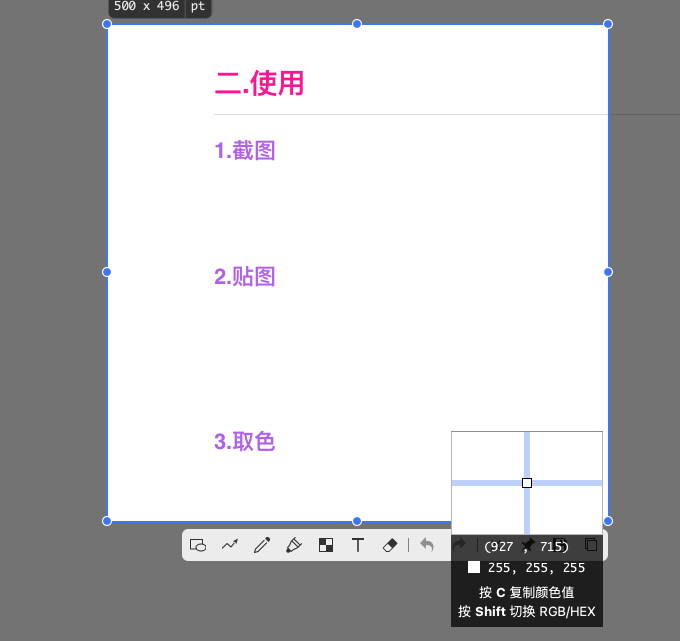
# 4.编辑
- 丰富的画图工具
- 矩形
- 椭圆
- 线条
- 箭头
- 铅笔
- 马克笔
- 文字
- 高级标注工具
- 马赛克
- 高斯模糊
- 橡皮擦
- 撤销、重做
# 5.自定义设置
- 主题色、界面字体、通知栏图标等
- 快捷键
- 丰富的功能性选项
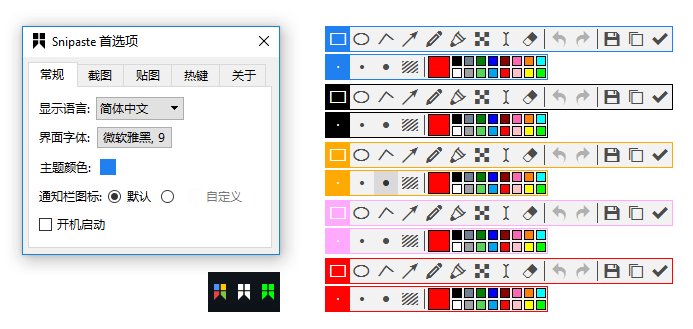
← 03-IINA 05-CopyLess2 →
